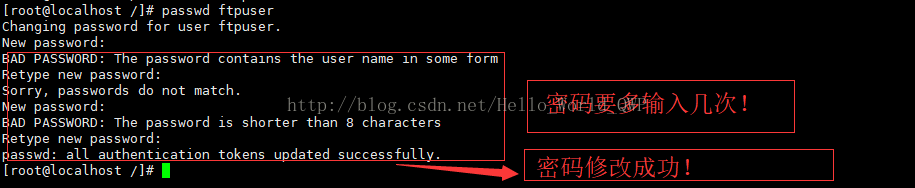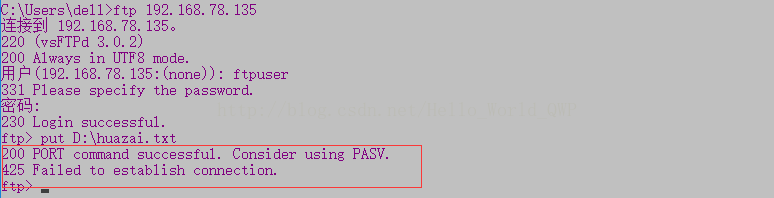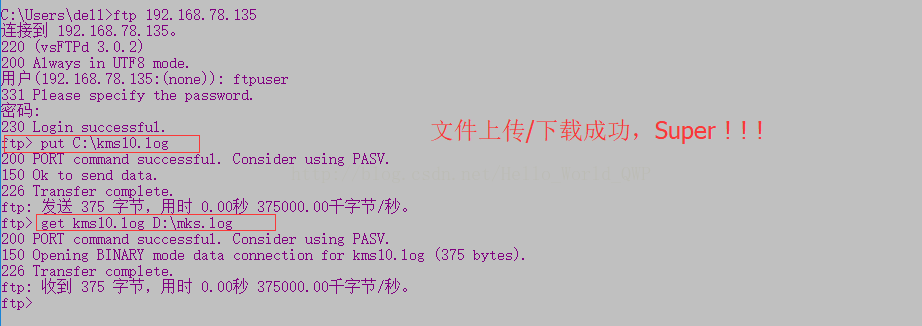《 CentOs 7 安裝 Vsftpd 伺服器 圖文詳解 》
《 CentOs 7 安裝 Vsftpd 伺服器 圖文詳解 》
我在專案開發的過程中偶然用到了Vsftpd作為圖片儲存的伺服器,在使用Vsftpd伺服器的時候也遇到了不少的問題,但通過不放棄、不拋棄的精神,終於把它搞定了,所以將他記錄下來;有兩個目的:
第一,如果在以後的開發的過程中再次用到時,可以快速進行Vsftpd伺服器的搭建,節約開發時間,提高開發效率。
第二,幫助他人在再開發中解決遇到的類似的問題,提高開發效率。
使用環境 :
CentOs 7
XFTP Client 3.28.0
(*為什麼我要在此說明環境,因為在我遇到的許多問題下,都是環境/版本在作怪,不同的版本可能會遇到不同的問題,以下以CentOs7為示例!)
首先,我們需要在計算機上安裝CentOs 7 的(這個就不用說了吧),然後登陸到伺服器,輸入命令 " yum -y install vsftpd " ,如下圖 :
在安裝好Vsftpd伺服器後,預設是未啟動的,輸入 " systemctl status vsftpd.service " 檢視 Vsftpd 當前的狀態 ,如下圖 :
需要啟動Vsftpd伺服器 ,輸入 " systemctl start vsftpd.service" ,然後再檢視狀態 ,如下圖 :
在本地的Dos視窗中進行檢查Ftp是否可用,如下圖 :
可以輸入 " firewall-cmd --permanent --query-port=21/tcp " ,顯示為 " no ",說明未開放21埠,我們需要手動新增,如下圖 :

直接輸入 " firewall-cmd --zone=public --add-port=21/tcp --permanent " ,然後顯示Success,說明21埠成功開啟,還需要重啟防火牆 " firewall-cmd --reload/systemctl restart firewalld.service ",如下圖 :
現在我們就可以去登陸了,使用匿名使用者登陸成功,說明我們的Vsftpd伺服器安裝成功了,如下圖 :

在實際的專案開發的過程中,匿名ftp登陸時存在風險的,所以需要禁止使用者使用匿名使用者登陸,需要修改Vsftpd的配置檔案,輸入 " cd /etc/vsftpd/ " ,編輯配置檔案 " vi vsftpd.conf " ,如下圖 :
修改完成後,重啟Vsftdp伺服器(‘ systemctl restart vsftpd.service ’),在Dos檢查,不能登陸,說明修改成功,如下圖 :
新建賬戶,輸入 " useradd ftpuser ",設定登陸使用者,再設定登陸使用者密碼,注意這兒設定密碼時需要多輸入幾下,如下圖 :
先建立賬戶:
設定賬戶密碼 :
建立ftp賬戶,注意,這個賬戶只用於登陸ftp,不能登陸系統;如果建立的檔案沒有設定目錄,預設在home目錄下,如下圖 :
使用者設定好後,在本地Dos中進行測試,新建的賬戶可以正常登陸,說明賬戶新建成功,如下圖 :
在Dos中登陸Ftp,測試檔案上傳許可權,輸入命令 " put 檔案地址+檔名 ",如下圖 :
發現檔案上傳失敗,不能上傳檔案,一般這個問題都是selinux在作怪,我們需要在selinux配置檔案中修改實現,先獲取檢視ftp的狀態,如下圖 :
輸入命令 " setsebool -P ftpd_full_access on " 和 " setsebool -P tftp_home_dir on " ,進行修改;
修改後,再次檢查(謹慎為妙),是否修改成功,如下圖 :
在本地Dos中進行測試,發現正常上傳和下載檔案了,如下圖 :